4 Möglichkeiten zum Übertragen von WhatsApp-Chats vom alten iPhone auf das iPhone 11

Geschrieben von Bastian Günter | Aug 22, 2025
Wenn Sie ein normaler WhatsApp-Nutzer sind, der sich gerade ein iPhone zugelegt hat, möchten Sie bestimmt die beliebtesten Apps, die Sie sonst zur Kommunikation verwenden, auf Ihr neues Gerät übertragen. Bei WhatsApp sollten Sie beachten, dass Sie die gleiche Telefonnummer verwenden.
Um es Ihnen einfacher zu machen, haben wir die vier einfachsten Methoden ausgewählt, um WhatsApp nahtlos von einem alten iPhone auf das iPhone 11 zu übertragen. Im folgenden Artikel besprechen wir sie im Detail.

- Teil 1: Übertragen Sie WhatsApp-Chats mithilfe von iCloud-Backup von einem alten iPhone auf ein neues iPhone
- Teil 2: Übertragen Sie WhatsApp-Chats ohne iCloud auf das neue iPhone 11
- Teil 3: Verschieben Sie WhatsApp aus dem iTunes-Backup auf das iPhone 11
- Teil 4: Übertragen Sie WhatsApp-Chats während der Einrichtung des neuen Handys auf das iPhone 11
Teil 1: Übertragen Sie WhatsApp-Chats mithilfe von iCloud-Backup von einem alten iPhone auf ein neues iPhone
Das ist wahrscheinlich die Standardlösung für die meisten Menschen, die sich mit Apple befassen. Wenn wir das Backup so erstellen, können wir dasselbe Konto später wiederverwenden um das Backup wiederherszustellen. Das einzige, was Ihnen Schwierigkeiten bereiten könnte ist, dass zu wenig Speicherplatz in der Cloud vorhanden ist. Sie benötigen genug Speicherplatz um Ihr WhatsApp zu sichern.
- Entsperren Sie zunächst Ihr altes iPhone und starten Sie WhatsApp.
- Gehen Sie zu Einstellungen & Chats & Chat-Sicherung und tippen Sie auf die Schaltfläche "Jetzt sichern", um eine sofortige Sicherung durchzuführen. Stellen Sie sicher, dass Sie bereits zuvor in Ihrem iCloud-Konto angemeldet sind.
- Hier besteht die Möglichkeit, die automatische Sicherungsfunktion für täglich, wöchentlich oder monatlich ausführen zu lassen.
- Deinstallieren Sie WhatsApp, nachdem Sie ein Backup auf Ihrem alten Gerät erstellt haben, oder melden Sie sich von Ihrem Konto ab. Installieren Sie WhatsApp auf Ihrem neuen iPhone 11 und stellen Sie sicher, dass Sie bei demselben iCloud-Konto auf dem neuen Gerät angemeldet sind.
- Geben Sie beim Einrichten von WhatsApp auf dem iPhone 11 dieselbe Telefonnummer ein, mit der Sie auf dem alten Gerät registriert waren. Die Anwendung erkennt automatisch ein vorhandenes Backup. Tippen Sie einfach auf "Chat-Verlauf wiederherstellen", um Ihre vorhandenen Konversationen wiederherzustellen.


Teil 2: Übertragen Sie WhatsApp-Chats ohne iCloud auf das neue iPhone 11
Viele Benutzer entscheiden sich aufgrund von iCloud-Speicherbeschränkungen und Kompatibilitätsproblemen nicht für die oben genannte Lösung. Wenn Sie WhatsApp direkt vom iPhone auf das iPhone 11 übertragen möchten, sollten MobileTrans - WhatsApp übertragen ausprobieren. Das Programm ist ein vollständiges Migrationstool für soziale Apps sodass Sie Ihre WhatsApp-Daten direkt von einem Gerät auf ein anderes verschieben können. Neben WhatsApp kann diese Software auch für KIK, WeChat, Line und Viber verwendet werden.
- Um WhatsApp auf das neue iPhone 11 zu übertragen, verbinden Sie Ihr brandneues iOS-Gerät und das vorhandene iPhone mit dem System. Starten Sie MobileTrans auf dem Computer und wählen Sie die Option "WhatsApp-Übertragung" aus.
- Wählen Sie im Abschnitt WhatsApp die Funktion "WhatsApp-Nachrichten übertragen" aus, um eine direkte Übertragung von WhatsApp vom alten iPhone auf das iPhone 11 durchzuführen.
- Stellen Sie sicher, dass das iPhone 11 als Zielgerät markiert ist. Wenn nicht, können Sie jederzeit die Umkehren-Taste verwenden, um die Position zu korrigieren.
- Das war's! Jetzt können Sie einfach auf die Schaltfläche „Start“ klicken, um WhatsApp auf das iPhone 11 zu verschieben. Wenn Sie WhatsApp bereits auf dem iPhone 11 verwenden, werden die vorhandenen Daten gelöscht. Sie müssen einer entsprechenden Warnmeldung zustimmen.
- Warten Sie einige Minuten, da die Anwendung WhatsApp direkt vom alten iPhone auf das iPhone 11 überträgt. Stellen Sie sicher, dass beide Geräte verbunden sind, bis der Vorgang abgeschlossen ist.
- Am Ende, wenn die Übertragung erfolgreich abgeschlossen wurde, werden Sie benachrichtigt. Entfernen Sie einfach Ihr iPhone 11, starten Sie WhatsApp und stellen Sie den neu übertragenen Sicherungsinhalt wieder her.





Schauen Sie sich unser Video-Tutorial unten an:
Teil 3: Verschieben Sie WhatsApp aus dem iTunes-Backup auf das iPhone 11
Sie können nicht nur iCloud, sondern auch iTunes verwenden, um WhatsApp-Dateien zu sichern und wiederherzustellen. Diese Lösung hat jedoch einen großen Nachteil: Sie müssen das gesamte Backup auf Ihrem iPhone 11 (einschließlich der WhatsApp-Daten) wiederherstellen. Wenn Sie Ihr iPhone 11 bereits verwenden, werden die vorhandenen Daten dabei gelöscht. Aus diesem Grund wird diese Methode seltener angewendet, wenn Sie nur WHatsAPp übertragen möchten.
- Schließen Sie Ihr Gerät an das System an und starten Sie iTunes auf Ihrem Computer.
- Gehen Sie zur Registerkarte "Zusammenfassung" und klicken Sie auf die Schaltfläche "Jetzt sichern", um eine sofortige Sicherung durchzuführen. Stellen Sie sicher, dass Sie ein Backup auf "Diesem Computer" anstelle von iCloud erstellen.
- Trennen Sie nach der erfolgreichen Sicherung das Gerät von Ihrem Computer und verbinden Sie Ihr neues Handy mit dem PC.
- Sobald das Gerät erkannt wird, können Sie zur Registerkarte "Zusammenfassung" wechseln und auf die Option "Sicherungen" klicken und daraufhin auf "Sicherung wiederherstellen". Stellen Sie dann das Backup auf dem iPhone 11 wieder her.


Nach der Wiederherstellung des Backups können Sie WhatsApp auf dem iPhone 11 unter derselben Nummer einrichten. Wenn Sie Glück haben, erkennt WhatsApp automatisch das auf dem Gerät vorhandene Backup. In den meisten Fällen klagen Benutzer jedoch über Kompatibilitätsprobleme, vorallem, wenn die iOS-Versionen zwischen den beiden Handys verschieden sind.
Teil 4: Übertragen Sie WhatsApp-Chats während der Einrichtung des neuen Handys auf das iPhone 11
Diese Methode wird am wenigsten empfholen, da dies nur bei der ursprünglichen Einrichtung des Gerätes in Frage kommt. Außerdem wird eine iCloud-Sicherung verwendet, die viel Platz auf Ihrem iCloud-Konto beansprucht. Die meisten Benutzer verfügen nicht über den notwendigen Speicherplatz in ihrer iCloud, um WhatsApp-Backups zu ermöglichen. Folgen Sie einfach dieser Anleitung um WhatsApp auf diese Art und Weise zu übertragen.
- Entsperren Sie zunächst Ihr altes iPhone und rufen Sie die iCloud-Einstellungen auf. Scrollen Sie ein wenig und stellen Sie sicher, dass die WhatsApp-Synchronisierungsoption aktiviert ist.
- Wechseln Sie außerdem zur Sicherungsfunktion und aktivieren Sie von hier aus die Option iCloud-Sicherung. Warten Sie eine Weile und sorgen Sie dafür, dass die Internetverbindung stabil ist. Denn nur so kann ein Backup erstellt werden.
- Schalten Sie nach dem Erstellen des Backups Ihr iPhone 11 ein und führen Sie die Ersteinrichtung durch. Wählen Sie beim Einrichten des Geräts die Wiederherstellung einer iCloud-Sicherung aus.
- Melden Sie sich einfach bei demselben iCloud-Konto an, in dem Ihre WhatsApp-Daten gespeichert sind, und wählen Sie die neueste Sicherungsdatei aus.
- Nachdem alle Daten wiederhergestellt wurden, starten Sie WhatsApp und verknüpfen Sie sie mit derselben Nummer. Das vorhandene Backup wird automatisch erkannt und Sie können es wiederherstellen.
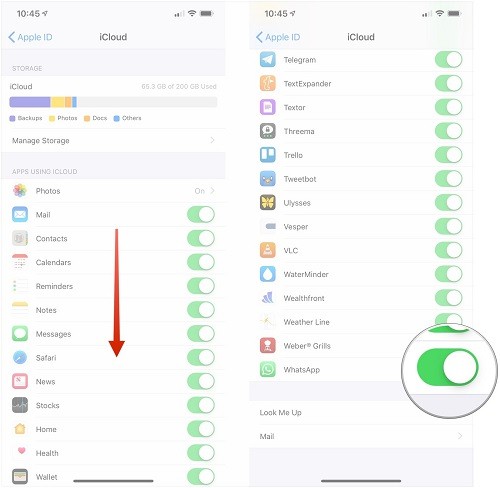


Wer hätte gedacht, dass es so viele Möglichkeiten gibt, WhatsApp von einem alten iPhone auf das iPhone 11 zu übertragen? Während iCloud eine grundlegende Lösung zum Verschieben von WhatsApp auf das iPhone 11 bietet, ist dies nicht immer die bevorzugte Option. Mithilfe von MobileTrans - WhatsApp Transfer können Sie WhatsApp direkt von einem alten iOS- oder Android-Gerät auf das neue iPhone 11 übertragen. Es ist mit unzähligen anderen High-End-Funktionen ausgestattet und ermöglicht es Ihnen, problemlos mehrere andere Apps (wie Kik, WeChat, Line oder Viber) von einem Telefon auf ein anderes zu übertragen.
Weitere Artikel empfohlen:
Heiße Artikel
Alle Kategorieren


MobileTrans - WhatsApp Übertragen



Bastian Günter
chief Editor